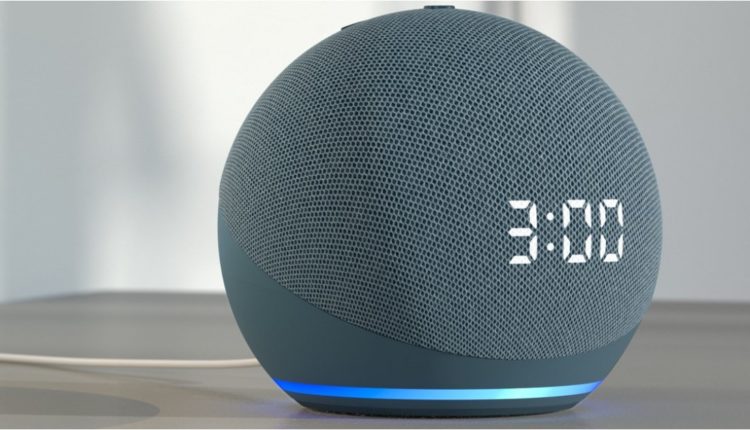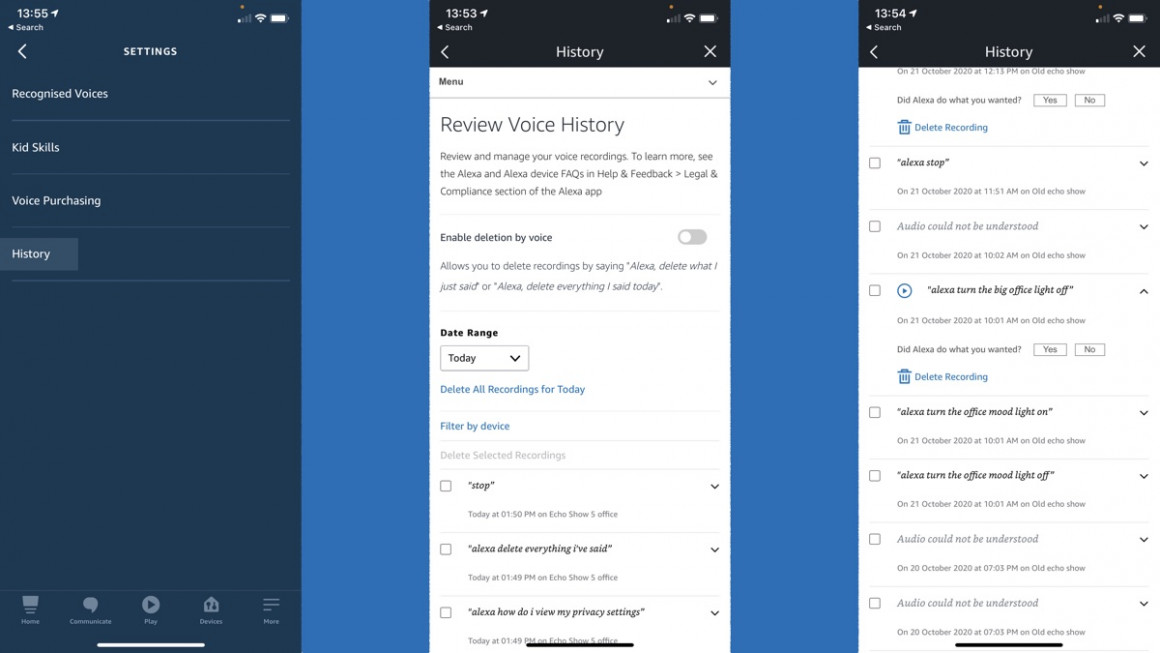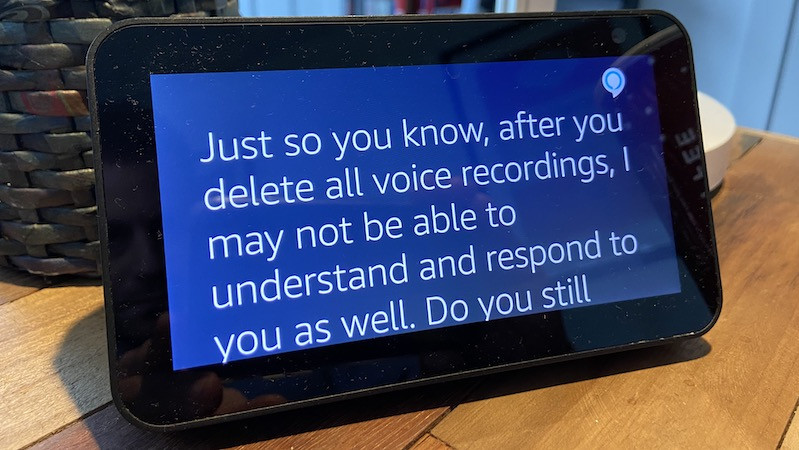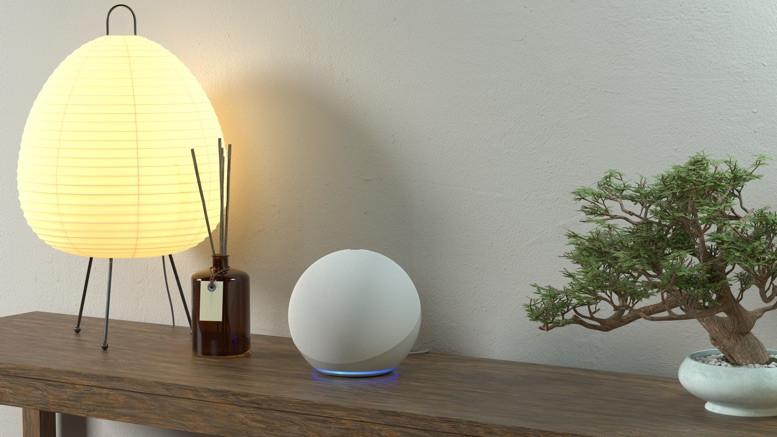Alexas integritet: Hur man tar bort och kontrollerar Alexas rösthistorik
När du tar med en Echo smart högtalare i ditt hem erbjuder du alla möjliga personliga data till Amazon. Men om du är orolig för din integritet kan du styra hur dina röstinspelningar delas och lagras.
Du kommer utan tvekan att ha alla möjliga anledningar att vilja ta bort dina interaktioner med Alexa – vi ska inte bända – men kom ihåg att en del av röstassistentens kraft och användbarhet kommer från vad den lär sig om dig.
Bli ansluten: Bästa Alexa-kompatibla enheter
Amazon använder också dessa inspelningar för att träna sin AI – men du kanske inte bryr dig lika mycket om det. Om du vill radera din historik, läs vidare.
Hur man visar och tar bort Alexa röstinspelningar
Amazon brukade göra det lite knepigt att visa, hantera och radera röstinspelningar från sin Alexa-tjänst.
Men saker och ting har nu förenklats, med ett par kommandon tillgängliga för att enkelt radera inspelningar.
Och den goda nyheten är att det nu är ännu lättare att ta bort allt du någonsin har sagt till Alexa – men mer om det om en stund.
Radera Alexa-inspelningar från den dagen
Ett av de senaste tilläggen till Amazons sekretessstandarder låter dig ta bort alla inspelningar som din Alexa smarta högtalare har tagit från den dagen.
Du kan inte se dem, men att säga " Alexa, ta bort allt jag sa idag " kommer att radera allt från samma dag, vilket gör det till en god vana att komma in i innan varje natts sömn – du vet, om du aldrig vill ha några inspelningar till hållas.
Radera enskilda inspelningar
Om du inte vill radera allt från en viss dag är ett annat sätt att hantera din data via Alexa-appen. Här, tryck på de tre strecken längst upp till vänster på startskärmen och gå sedan till Mer > Inställningar > Kontoinställningar > Historik.
Du presenteras med en lista med interaktioner som du kan se som transkriptioner (visar dina kommandon/frågor och Alexas svar). Tryck på kommandot och du kan antingen spela upp inspelningen och se datum och tid då kommandot utfärdades.
Under det finns en knapp som heter Ta bort röstinspelning, som gör precis det. Tryck på den så tas inspelningen bort från listan.
Det är inte så förvånande att hitta konversationer som inte var avsedda för Alexa när du letar igenom listan. Ekohögtalare lagrar också några sekunder innan väckningskommandot också, kom ihåg.
Proffstips: En annan uppdatering av Amazons sekretessstandarder låter dig radera inspelningen av det du just sa. Att säga " Alexa, ta bort det jag just sa " kommer att få det sista från posten. Det är dock inte klart när den här funktionen kommer att släppas.
Hela din historia
För att radera hela din historik av Alexa-interaktioner, gå till Hantera ditt innehåll och dina enheter på Amazons webbplats medan du är inloggad.
Alternativt kan du säga, Alexa, hur granskar jag mina sekretessinställningar?" och Alexa skickar dig en direktlänk i Alexa-appen.
Du kan sedan hitta den smarta högtalare du äger och klicka på de tre prickarna för att öppna en lista med alternativ: Avregistrera, Ta bort röstinspelningar och Ta bort platshistorik.
Genom att klicka på det andra alternativet kan du radera minnet – men inte innan Amazon ber dig ompröva, vilket framhäver behovet av inspelningar för att lära dig mer om dina gillar och ogillar. Du kan inte lyssna på eller se interaktioner här, bara ta bort dem om du så önskar.
Sent under 2020 gjorde Amazon det ännu enklare att rensa din Alexa-konversationshistorik. Nu, om du vill ta bort alla tidigare sparade röstinspelningar på ditt konto, kan du helt enkelt säga "Alexa, ta bort allt jag har sagt."
Du får en varning innan du bekräftar.
Kan jag radera Alexa röstinspelningar helt och hållet?
Även om Amazon har bekräftat att utskrifter raderas när människor väljer att ta bort dem manuellt, blir saker mindre tydliga när kompetens från tredje part blir inblandad.
Amazon säger att det finns en "pågående ansträngning" för att säkerställa att transkriptioner tas bort från andra ställen bortom Alexas "primära lagringssystem", men när du använder Alexa för att säga, beställ en Lyft eller en pizza, kommer en registrering av den transaktionen förmodligen att finnas kvar hos den tredje- partyföretag och eventuellt även med Amazon.
I slutändan skulle vi vilja se mer transparens från Amazon samt en röstsökning som motsvarar Googles begäran om Right To Be Forgotten – men saker och ting blir bättre när Amazon tvingas visa sin process.
Du kommer också att kunna välja om du vill spara dina röstinspelningar eller inte. Om du väljer att inte spara dem kommer de att raderas automatiskt efter att Alexa behandlat din begäran
Kan andra komma åt/radera mina Alexa-konversationer?
Bra fråga. Alla med ditt Amazon-lösenord kan komma åt dina ljudloggar via webbplatsen eller Alexa-appen. På skrivbordet ser det ut som att de bara skulle kunna radera alla inspelningar i rad – inte visa/lyssna på dem.
Som vi diskuterade ovan är radera allt den enda åtgärd som presenteras för närvarande. Om någon annan fick tag i din telefon eller loggar in på Alexa-appen med dina referenser, skulle detta i teorin tillåta dem att se din Alexa-historik, trycka på play på interaktioner för att lyssna och radera individuella inspelningar.
Hur man slutar dela röstdata med Amazon
Blockering av delning av röstdata görs i Alexa-appen. Gör bara följande:
1 Öppna appen och tryck på menyknappen längst ner till höger.
2 Tryck på Inställningar.
3 Tryck på Alexa-konto.
4 Välj Alexa Privacy.
5 Tryck på Hantera hur dina data förbättrar Alexa.
Den första växeln heter Hjälp att utveckla nya funktioner och det här är den första du vill stänga av. När du gör det får du ett popup-meddelande som varnar dig om att om du stänger av den kan det hindra vissa funktioner från att fungera bra. I sanning? Det kommer inte att göra så stor skillnad. Amazon vill bara inte att alla ska stänga av detta och sakta ner Alexas framsteg i sin tur.
Nedanför finns en andra växel som, om du stänger av den, kommer att stoppa alla meddelanden du skickar till andra personer via Alexa för att förbättra dess transkriptionsnoggrannhet. Om du har stängt av den första växeln är chansen stor att du kommer att stänga av den andra.
Och om du vill göra allt detta med webbläsaren istället för appen, gör bara så här:
1 Gå till Amazon.com/alexaprivacy.
2 Logga in.
3 Klicka på Hantera hur dina data förbättrar Alexa.
4 Tryck på samma två växlar.
Fler instruktioner för Amazon Alexa
- Hur man styr Sonos med Alexa
- Hur man spelar podcasts med Alexa på ditt Amazon Echo
- Alexa Care Hub-guide: Hur man ställer in
- Hur man tar bort smarta hemenheter från Alexa
- Hur du använder ditt Amazon Echo med Alexa som den perfekta väckarklockan
- Hur du ställer in och använder Alexa Routines för ett smartare hem
- Så här ser du bilder från säkerhetskameror på dina Amazon Echo-enheter
- Hur du ställer in och använder Alexa Drop In and Calling på ditt Amazon Echo
- Alexa och Spotify-guide: Hur du ansluter och använder ditt Amazon Echo
- Alexa Brief Mode förklarade: Hur man sätter på det och hur det fungerar